最近更新时间:2021-12-09
设计一个英文翻译中文的简单脚本,步骤如下:
打开网页百度翻译
输入英文句子
得到中文解释
将中文解释写入Excel
要完成上述脚本,需要:
chrome浏览器是默认浏览器
chrome浏览器安装RPA插件
1. 安装RPA插件,请找到工作台(设计器)的安装目录,打开浏览器插件的目录,找到UniRobot.crx文件
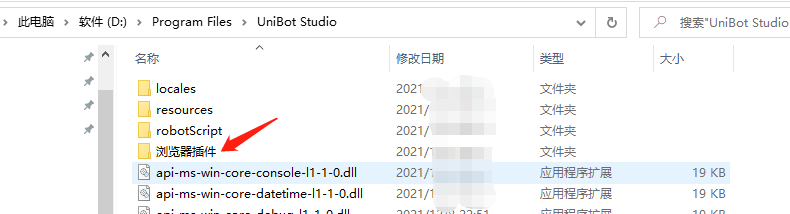
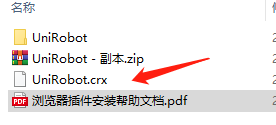
2. 打开chrome开发模式:在chrome浏览器地址栏中输入chrome://extensions/进入浏览器插件管理界面,右上角打开开发模式。

3. 重启浏览器,在地址栏输入chrome://extensions/再次进入插件管理界面。将之前插件目录中的UniRobot.crx文件拖拽到管理界面。
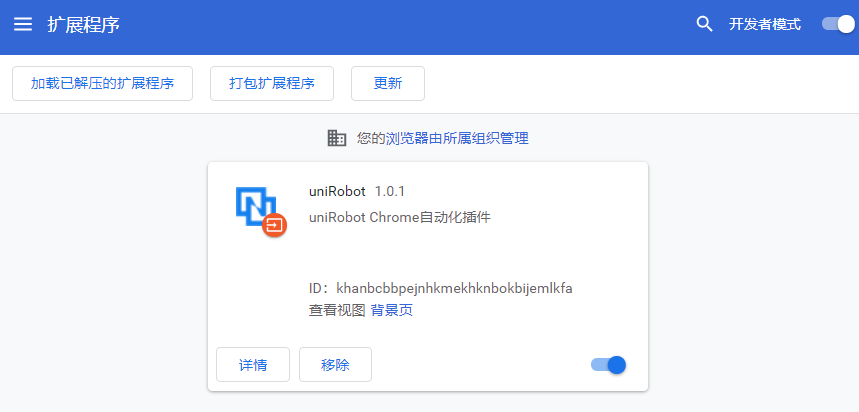
至此,chrome浏览器插件安装完成。
在工作台页面,点击左上角“新键脚本”,设置脚本名称和脚本描述为“英语翻译中文”。点击确定。
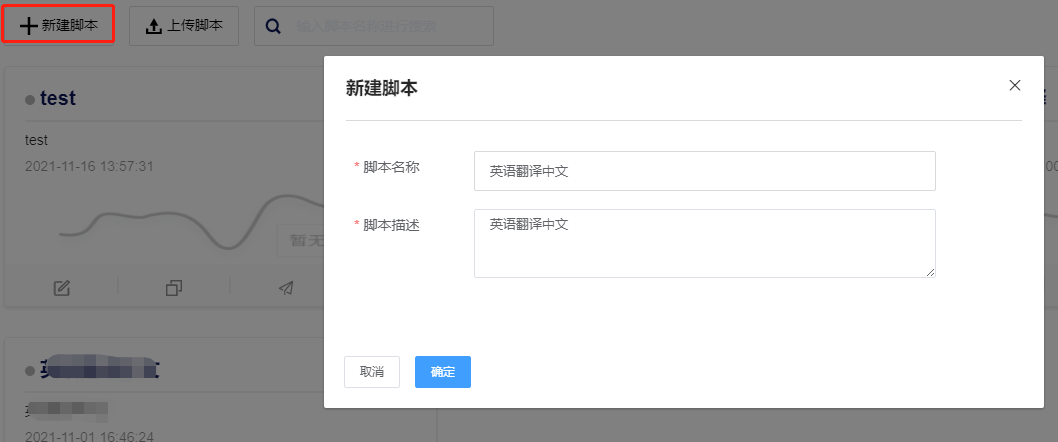
找到网页自动化->打开网页,将组件拖入中间区域,配置网页地址https://fanyi.baidu.com/,填写并确定:
保存对象至:web_app
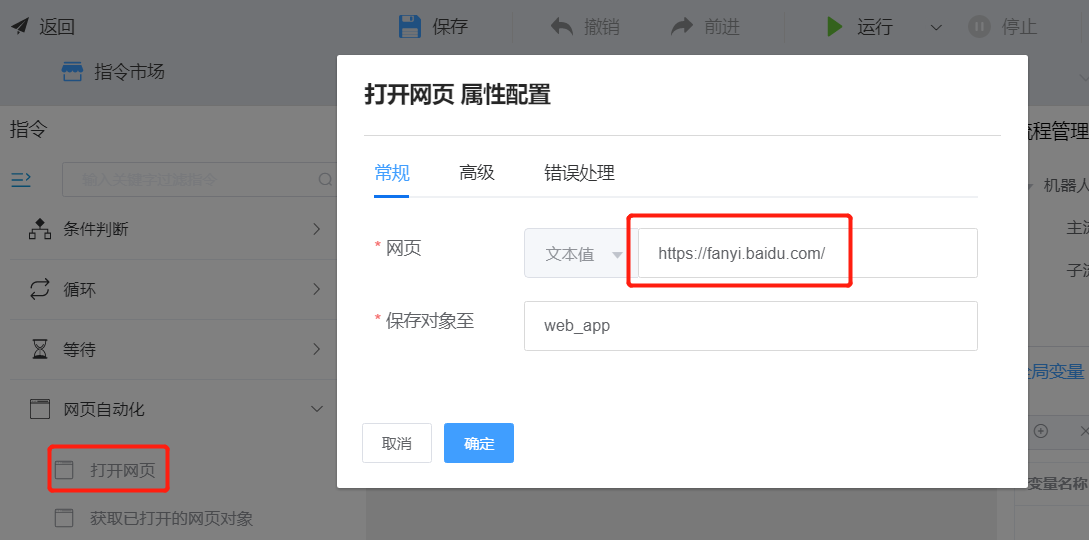
首先,将待查询的英文字符串设置成变量。点击“全局变量”下面的加号,弹出创建全局变量的对话框。填写并确定:
变量名称:input_text(变量名称任意取名)
变量类型:字符串
值:tomorrow is another day(想要翻译的英文)
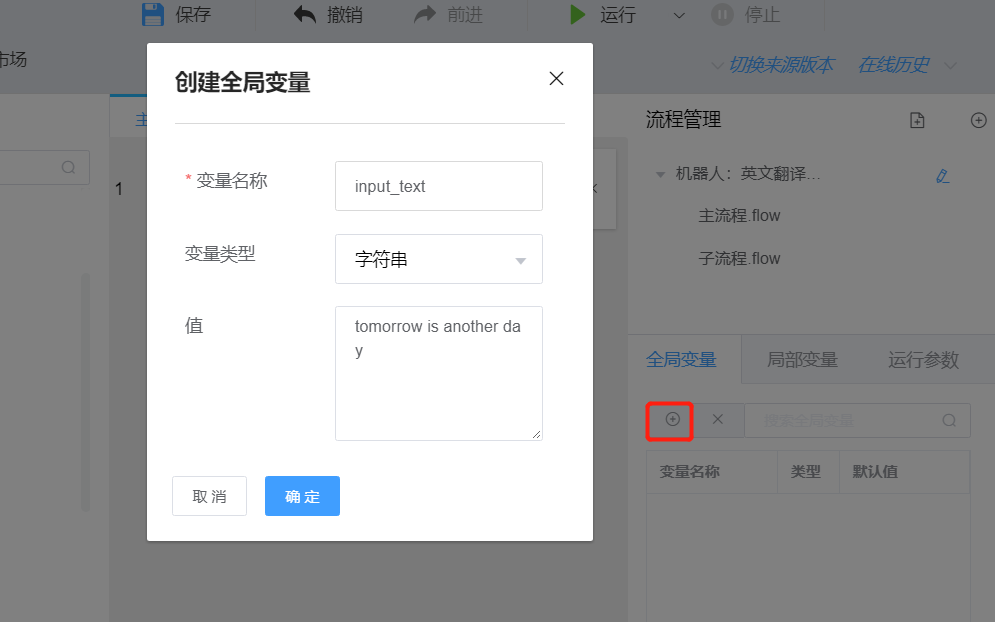
然后,找到网页自动化->执行JS脚本,将组件拖入中间区域,配置:
网页对象:web_app(上一个的网页对象)
参数:变量:input_text(刚设置的变量名称)
脚本:document.getElementById('baidu_translate_input').value = input
保存至对象:input
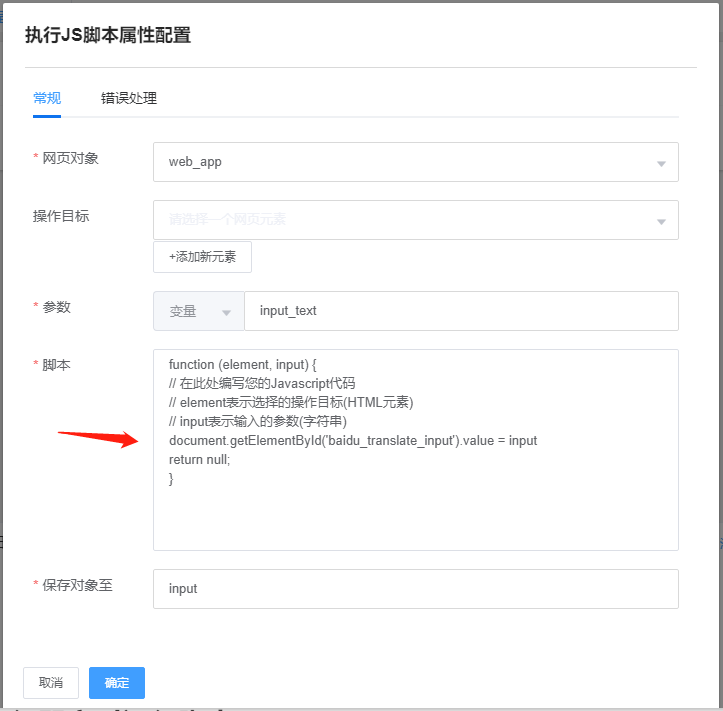
JS脚本会将参数input_text自动传入函数function的input作为入参,输入的document.getElementById('baidu_translate_input').value = input是将英文句子赋予百度翻译页面的输入框。
function函数不需要返回内容。
找到网页自动化->执行JS脚本,将组件拖入中间区域,配置:
网页对象:web_app
参数:变量:input_text
脚本:document.getElementById('translate-button').click()
保存至对象:translate
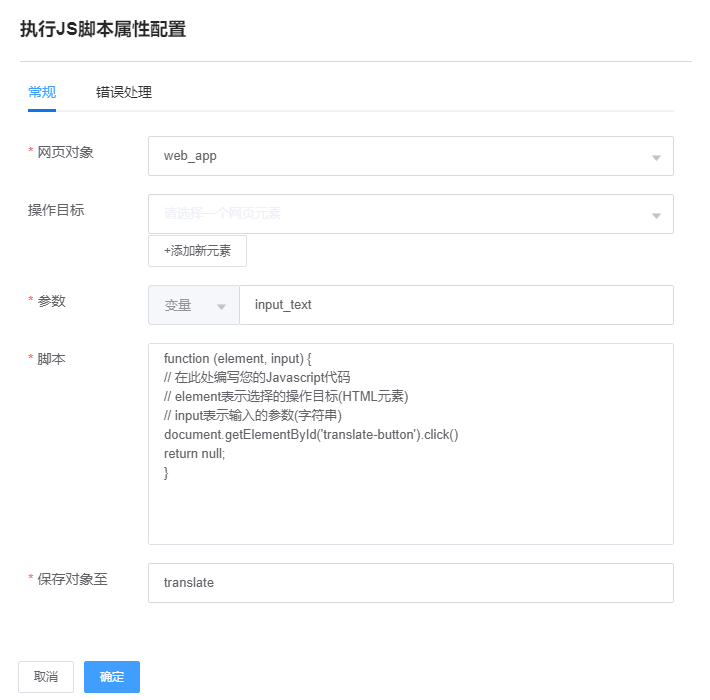
document.getElementById('translate-button').click()是点击百度翻译页面上的翻译按钮。
function函数不需要返回内容。
找到“网页自动化->执行JS脚本”,将组件拖入中间区域,配置:
网页对象:web_app
参数:变量:input_text
脚本:return document.querySelector('.target-output').firstElementChild.innerText;
保存至对象:output_text
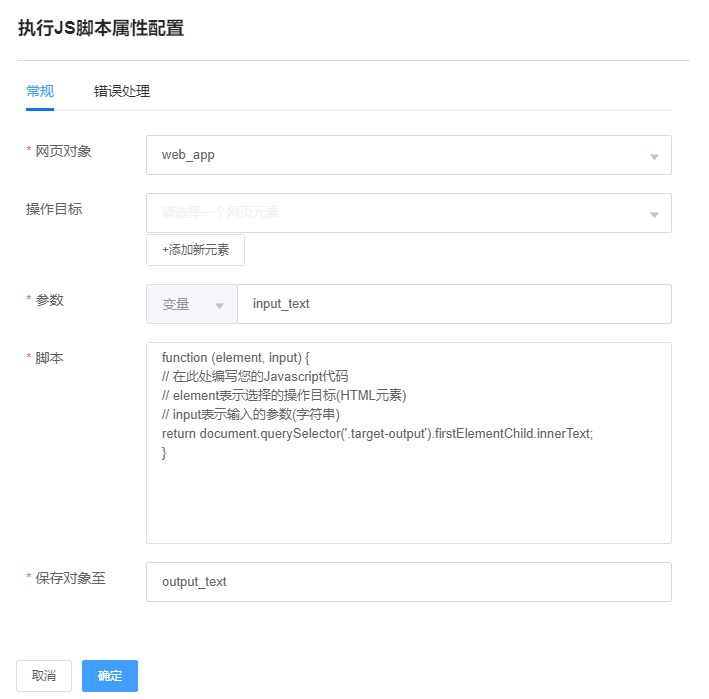
return document.querySelector('.target-output').firstElementChild.innerText;是返回百度翻译页面上翻译后的结果,并保存到output_text中。
步骤为:设置Excel文件名称->打开Excel->写入Excel->关闭Excel。
首先,将Excel文件名称设置成变量。点击“全局变量”下面的加号,弹出创建全局变量的对话框。填写并确定:
变量名称:target_file(变量名称任意取名)
变量类型:字符串
值:D:\translate.xlsx(文件前面的路径必须存在,故写D盘比较简单)
然后,找到“Excel->打开Excel”,配置:
启动方式:新键Excel
Excel文件路径:变量:target_file
驱动方式:自动检测
是否可视化:勾选
保存Excel对象至:target_excel
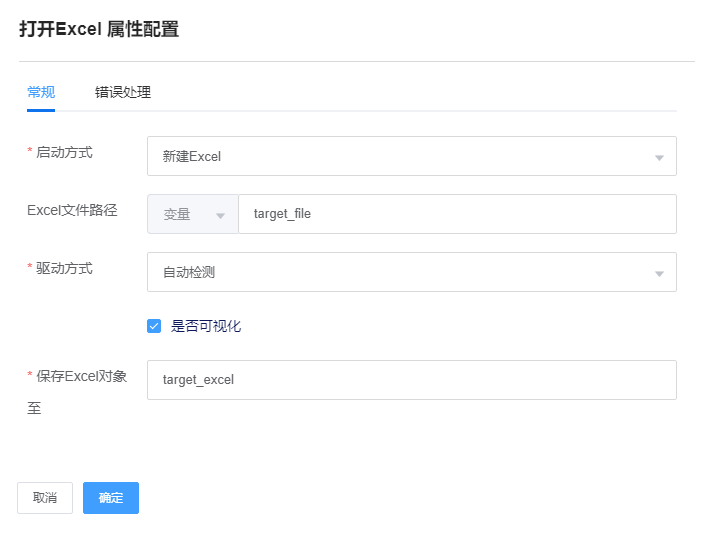
会在指定位置自动新键Excel并将Excel对象赋予target_excel。
再次,找到“Excel->写入内容到Excel”,配置:
Excel对象:target_excel
Sheet页名称/位置:Sheet1
写入范围:单元格
单元格行号:1
单元格列名:A
写入内容:PY模式:output_text(翻译后的结果)
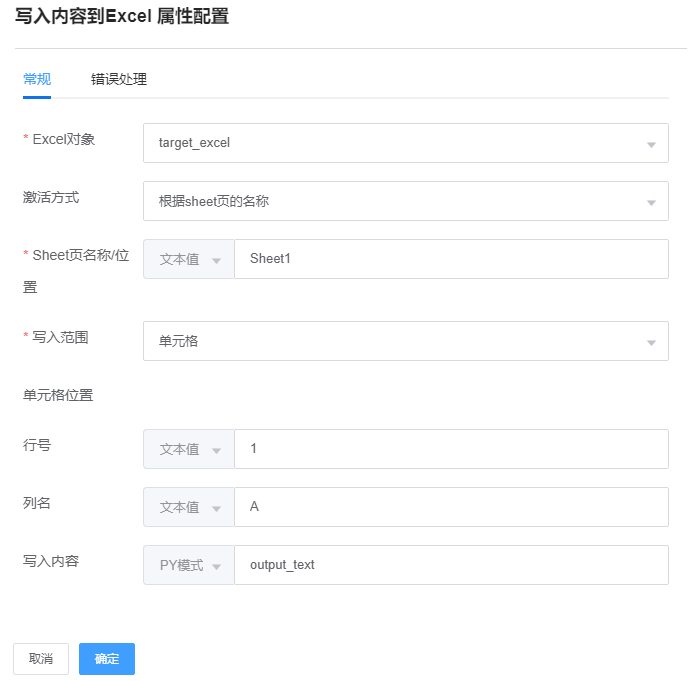
最后,找到“Excel->关闭Excel”,配置:
Excel对象:target_excel
关闭方式:保存
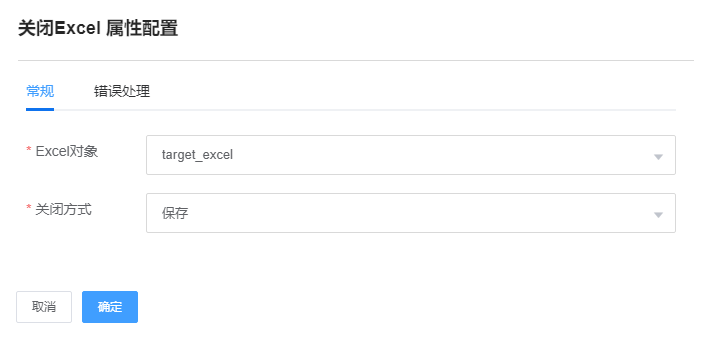
整体主流程如图所示。点击上方“保存”,再点击“运行”,即运行脚本。
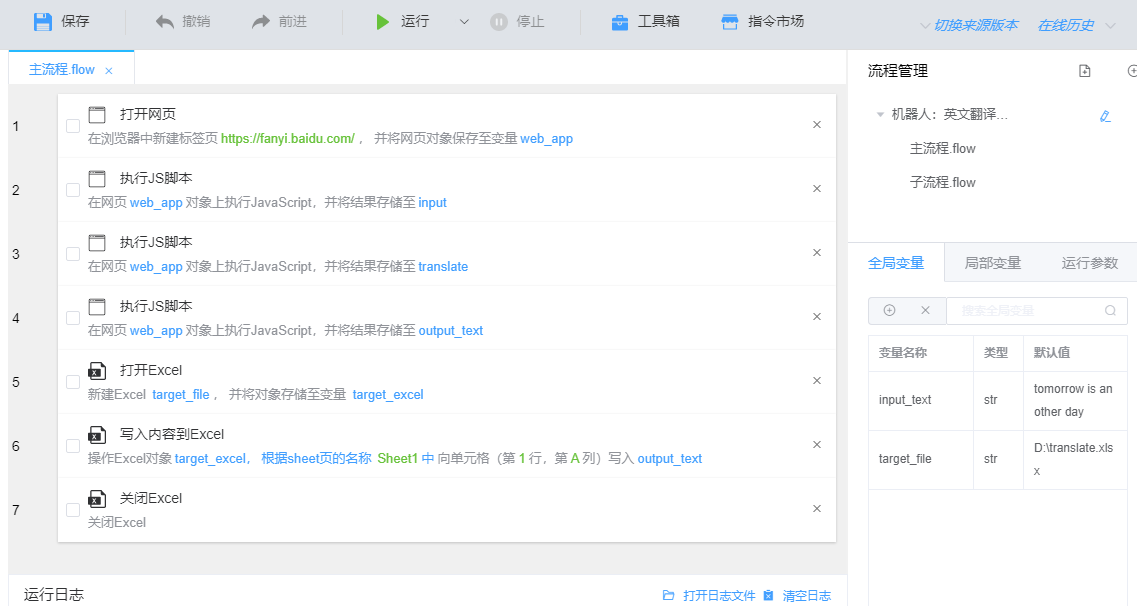
脚本运行成功后,在D盘下看到translate.xlsx文件,打开文件看到中文翻译结果。脚本运行成功后,可反复多次运行(每次运行前,请关闭translate.xlsx文件)。
注意:如果出现不能打开网页的情况,有可能是权限不够。可以关闭工作台,再“以管理员身份运行”打开工作台,重新运行脚本。